Android スマートフォンには、Google で行ったすべての検索と、Chrome を通じてアクセスしたウェブサイトの履歴が記録されます。ほとんどの場合、これは問題にはなりませんが、問題はそれを忘れてしまう傾向があることです。さらに、誰もが常にプライベートでサーフィンのことを考えているわけではありません。幸いなことに、この履歴を削除する確実な方法があります。
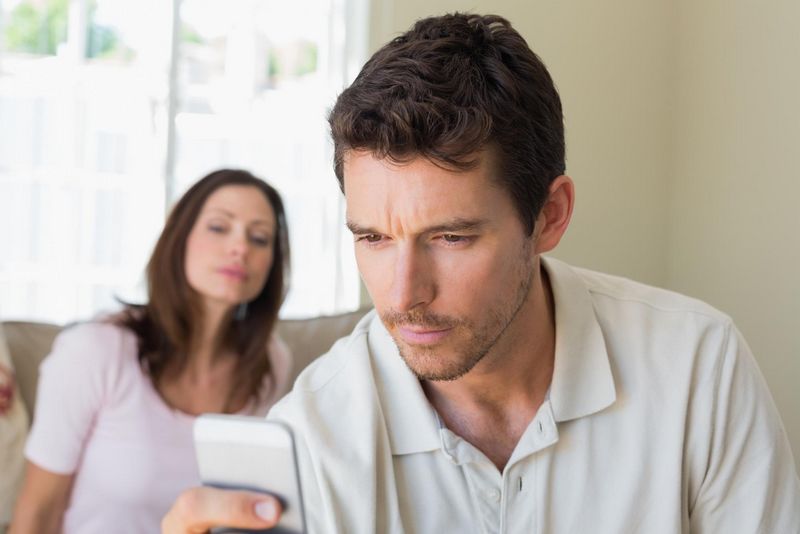
携帯電話を貸すとき、友人や無分別な配偶者がいるとき、または単に自分が貸したいからAndroid でプライバシーを保護する、時々、私たちはインターネット上で調査を続けたいと思うことがあります。機密。このためには、Chromeのシークレットモードただし、残念ながら、特定のアプリケーションが動作しなくなる可能性があります。
すでにいくつかのサイトにアクセスしていて、それを知られたくない場合 (私たちはあなたが何を考えているか知っています、このいたずら野郎ども)、いつでも次のことが可能です。Android で Google 履歴を削除する。方法は非常に簡単です。
すべての履歴を削除する
すべての履歴を削除するには:
- 予定このリンクで*
- 右上にある 3 つの小さな点をタップしてメニューを開きます
- すべて削除したい場合は、削除オプション > 詳細 > 全期間
- 触る消去そして確認します
特定の項目のみを削除する
特定の要素のみを削除するには:
- 予定このリンクで*
- 履歴から削除したいアイテムの横にあるチェックボックスをオンにします
- ボックスにチェックを入れると、上部に大きなバーが表示されます。消去青で書かれた
- タップすると選択した項目が削除されます
をクリックするだけで古い履歴アイテムを簡単に見つけることができます。カレンダー上部で日付を選択します。
最近のアイテムを削除する
削除するには素早く最新の研究:
- 検索ボックスをタップすると、実行された最新の検索が表示されます
- 削除したい検索を長押しします
- をタップしますわかりました
*Android のブラウザ設定に移動して、次のページに移動してこのページにアクセスすることもできます。アカウントとプライバシー > Google アカウント履歴 >ウェブ活動 >履歴を管理する。
最新のファイル:
投稿が見つかりません




